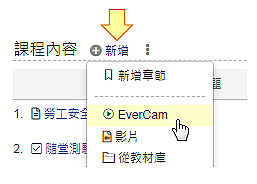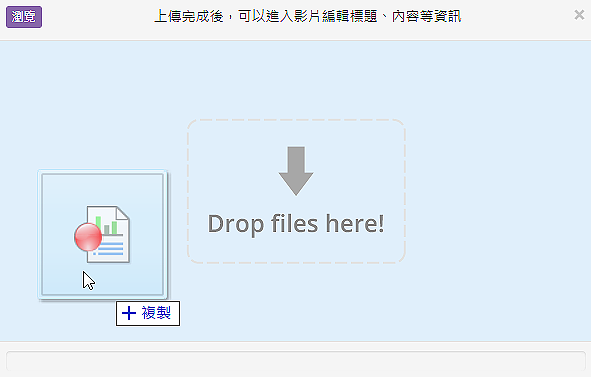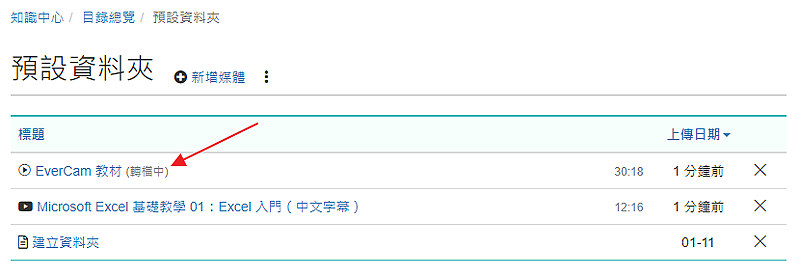-
00:00
1.
上傳教學影片

播放影片: https://service.cwisdom.tw/media/300
無論是 EverCam 的錄影檔 (.ecm、.ecmx)、影片 (包括手機拍攝的) or PowerPoint、PDF,都可以直接將檔案拖曳上去即可,上傳後,就會自動轉成 mp4,讓各種手機、瀏覽器都可以閱讀。
以 EverCam 上傳為例,操作步驟如下:
重點
- 1.
- 2.將錄影檔 .ecm 或 .ecmx檔案拖曳到網站一次可以拖曳多個檔案,也可以點擊「瀏覽」選擇檔案。下載 EverCam 的體驗檔案: EverCam 教材範例.ecm
- 4.設計影片問題上傳後的影片,可以在影片中可以設計問題,當影片播放到指定時間點時,就會自動暫停,畫面跳出提問,讓讀者停下來思考需要特別注意的重點或容易忽略的地方。更完整的操作,請參考